Jak zarchiwizować kalendarz w programie Outlook 2010
Starsze wersje programu Microsoft Outlook uległy zmniejszeniu ze względu na wzrost rozmiaru pliku programu Outlook. W rezultacie w programie Microsoft Outlook 2010 istnieje funkcja archiwizacji, której można używać do archiwizacji starych plików, takich jak stare e-maile, kontakty, listy dystrybucyjne i wpisy kalendarza.
Podczas gdy użytkownicy Microsoft Outlook 2010 nie doświadczą tego samego spowolnienia programu, co użytkownicy starych wersji, dzisiejsi użytkownicy poczty e-mail i kalendarza odbierają i wysyłają większe ilości danych, co może szybko zwiększyć rozmiar pliku PST programu Outlook. Dlatego chociaż archiwizowanie plików w programie Outlook nie jest już tak konieczne, jak kiedyś, nadal dobrą praktyką jest zmniejszanie rozmiaru pliku i poprawianie wydajności programu pocztowego.
Korzystanie z narzędzia do archiwizacji w kalendarzu programu Outlook 2010
Jeśli jesteś bardziej zaznajomiony ze modyfikowaniem ustawień w starszych wersjach programów pakietu Microsoft Office, układ i struktura programu Microsoft Outlook 2010 może być nieco myląca. Większość konfigurowalnych opcji w tej wersji programu Outlook można znaleźć, klikając kartę Plik w lewym górnym rogu okna. Ten wzorzec nawigacyjny obowiązuje również dla celów tego samouczka, dlatego kliknij kartę Plik . Kliknij przycisk Informacje po lewej stronie okna, aby wyświetlić inny zestaw opcji w głównej części okna programu Outlook 2010.

Kliknij przycisk Narzędzia do czyszczenia w środkowej części okna, który wyświetli menu rozwijane z dodatkowym zestawem opcji. Kliknij opcję Archiwum na dole tego menu rozwijanego.
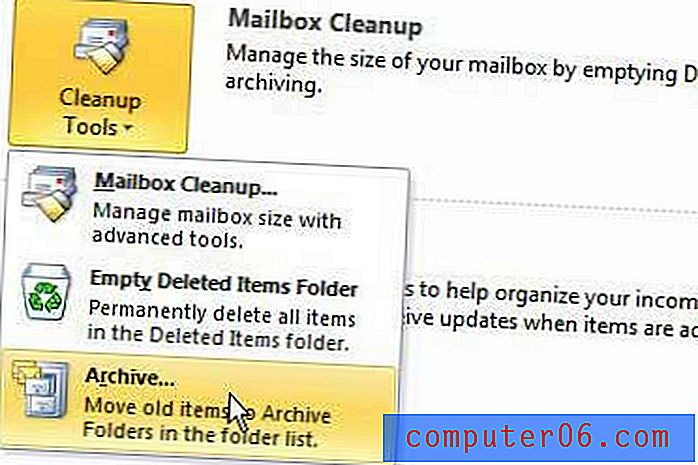
Okno Archiwum będzie teraz otwarte nad oknem programu Outlook 2010. Jeśli chcesz zarchiwizować cały plik programu Outlook 2010, możesz kliknąć opcję Archiwizuj wszystkie foldery zgodnie z opcją Ustawienia autoarchiwizacji w górnej części okna. Aby jednak tylko zarchiwizować kalendarz programu Outlook 2010, zaznacz opcję Archiwizuj ten folder i wszystkie podfoldery .
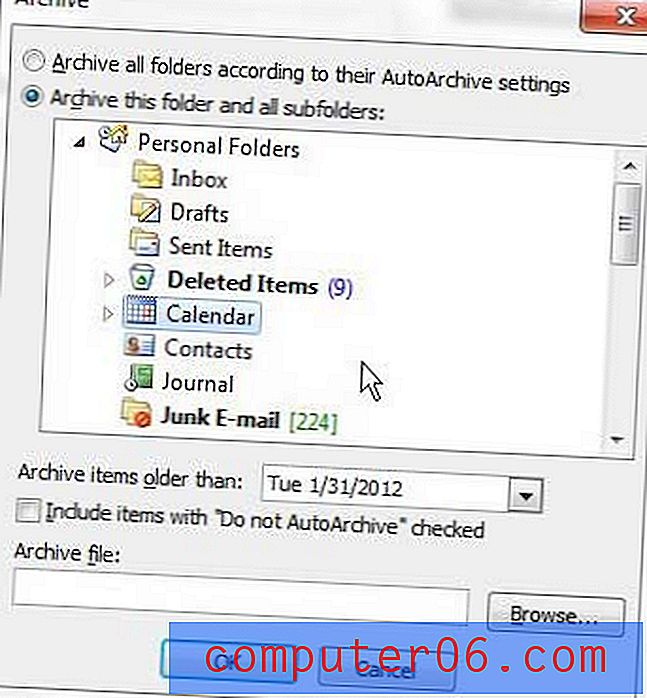
Kliknij opcję Kalendarz, aby wybrać domyślny kalendarz dla bieżącego profilu programu Outlook 2010. Jeśli chcesz zarchiwizować inny kalendarz, na przykład kalendarz internetowy, wybierz tę opcję. Jeśli zobaczysz strzałkę po lewej stronie żądanej opcji kalendarza, oznacza to, że w tym elemencie znajduje się wiele kalendarzy. Jeśli wybierzesz opcję po prawej stronie strzałki, program Outlook zarchiwizuje każdy kalendarz w tej sekcji.
Sfinalizuj ustawienia archiwum kalendarza Outlook 2010, klikając menu rozwijane po prawej stronie Archiwizuj elementy starsze niż i wybierając datę, przed którą chcesz zarchiwizować wszystkie elementy w pliku. Kliknij przycisk OK, aby kontynuować archiwizację kalendarza programu Outlook 2010.



